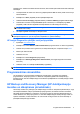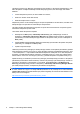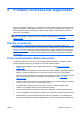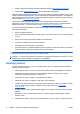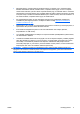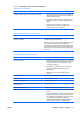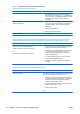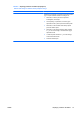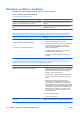Troubleshooting Guide
2 Problēmu novēršana bez diagnostikas
Šajā nodaļā sniegta informācija par to, kā identificēt un novērst nelielas problēmas, piemēram, diskešu
diskdziņa, cietā diska, optiskā diskdziņa, grafikas, audio, atmiņas un programmatūras problēmas. Ja
datoram radušās problēmas, skatiet šajā nodaļā atrodamās tabulas ar iespējamajiem iemesliem un
ieteicamajiem risinājumiem.
PIEZĪME Informāciju par specifiskiem kļūdu ziņojumiem, kas var parādīties Power-On Self-Test
(POST) (Paštestēšana, ieslēdzot datoru) procesa laikā, skatiet pielikumā A
POST kļūdu
ziņojumi 50. lpp.
Drošība un komforts
BRĪDINĀJUMS! Nepareiza datora izmantošana, kā arī drošas un komfortablas darba vides
neizveidošana var izraisīt diskomfortu vai nopietnu traumu. Papildinformāciju par darbvietas izvēli un
drošas un komfortablas darba vides izveidi, skatiet drošības un ērtības rokasgrāmatā, kas pieejama
http://www.hp.com/ergo. Šī iekārta ir testēta un atbilst B klases digitālo pakalpojumu ierobežojumiem
saskaņā ar FCC noteikumu 15. daļu. Papildinformāciju skatiet drošības un regulējošās informācijas
rokasgrāmatā.
Pirms zvanīt tehniskā atbalsta dienestam
Ja radušās problēmas ar datoru, pirms zvanāt tehniskā atbalsta darbiniekiem, izmēģiniet turpmāk
minētos atbilstošos risinājumus, lai mēģinātu precīzi noteikt radušos problēmu.
●
Palaidiet diagnosticēšanas utilītu. Papildinformāciju skatiet 1. nodaļā
Datora diagnostikas
līdzekļi 1. lpp.
●
Utilītā Computer Setup palaidiet Drive Protection System (DPS) (Diskdziņa aizsardzības sistēma)
paštestu. Lai iegūtu papildinformāciju, skatiet utilītas Computer Setup (F10) rokasgrāmatu.
●
Apskatiet, vai datora priekšpusē mirgo sarkans strāvas indikators. Indikatoru mirgošana ir kļūdas
kods, kas palīdz noteikt problēmu. Papildinformāciju skatiet Pielikumā A,
POST kļūdu
ziņojumi 50. lpp.
●
Ja ekrāns ir tukšs, pievienojiet monitoru citam datora video portam, ja tāds ir pieejams. Vai aizstājiet
monitoru ar tādu, par kuru zināms, ka tas darbojas pareizi.
●
Ja strādājat tīklā, pievienojiet tīkla savienojumam citu datoru, izmantojot atšķirīgu kabeli.
Iespējams, ka problēmas cēlonis ir tīkla kontaktligzda vai kabelis.
●
Ja nesen pievienojāt jaunu aparatūru, atvienojiet to un pārbaudiet, vai dators darbojas pareizi.
●
Ja nesen instalējāt jaunu programmatūru, atinstalējiet to un pārbaudiet, vai dators darbojas pareizi.
●
Sāknējiet datoru, izmantojot Safe Mode (Drošais režīms), lai pārbaudītu, vai, neielādējot visus
draiverus, notiek sāknēšana. Sāknējot operētājsistēmu, izmantojiet “pēdējo zināmo konfigurāciju”.
LVWW Drošī
ba un komforts 7